Windows 11: ecco due tecniche utili per eliminare il watermark che appare in basso a destra dello schermo imposto da Microsoft.
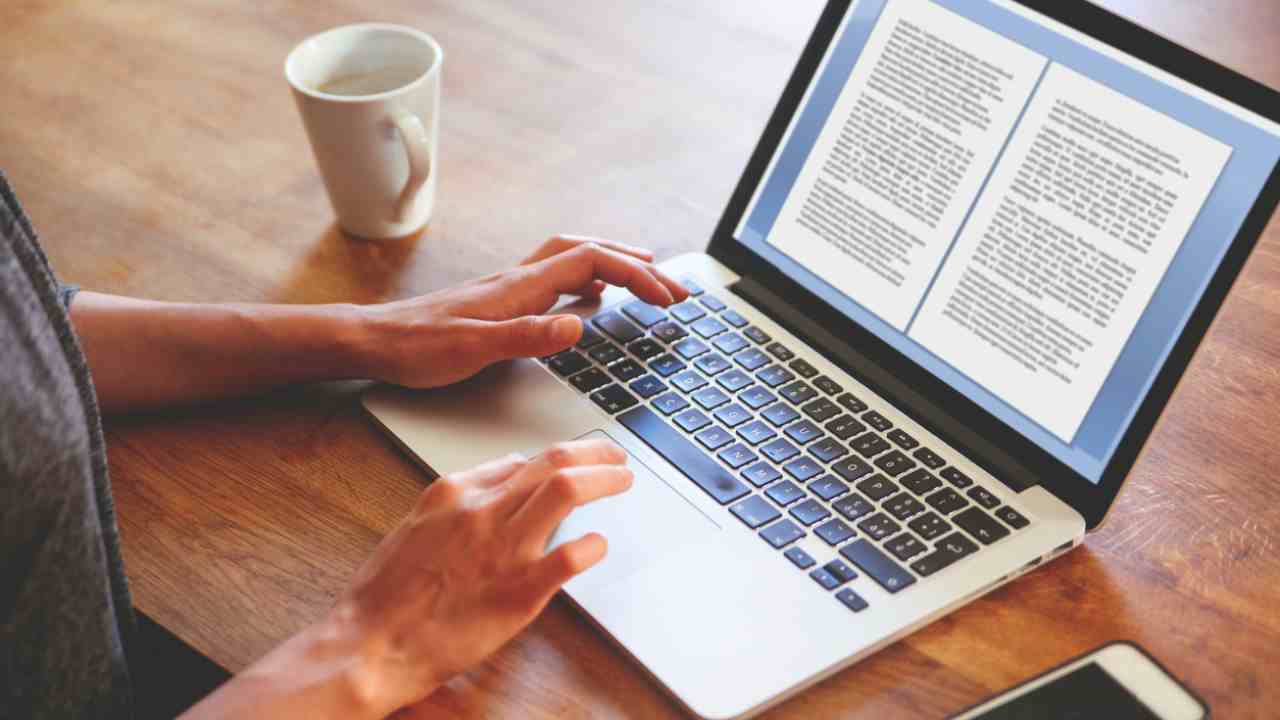
Gli utenti che hanno installato Windows 11 su una configurazione troppo vecchia vedranno apparire una filigrana che li informa che i requisiti minimi non sono stati soddisfatti. Per sbarazzarsene, non è necessario scaricare alcun software esterno. Ecco come sfruttare gli strumenti di Windows 11 per eliminare quel fastidioso watermark.
Windows 11, come eliminare il watermark dallo schermo
La filigrana viene visualizzata in basso a destra dello schermo su Windows 11. Microsoft continua ad apportare correzioni e miglioramenti al suo software di punta, Windows 11.
Non passa giorno senza che l’azienda di Redmond annunci nuove funzionalità per il sistema operativo utilizzato dal 18,3% degli utenti di PC in tutto il mondo (secondo Statcounter a febbraio 2023).
Esiste, tuttavia, un’iniziativa di cui gli utenti di Internet avrebbero fatto a meno. Dall’ultimo aggiornamento, su alcuni sistemi appare una brutta filigrana nella parte inferiore dello schermo.
In effetti, per sfruttare Windows 11, bisogna soddisfare determinate condizioni hardware. Il computer deve essere dotato almeno di un processore dual-core con clock a 1 GHz, 4 GB di RAM e soprattutto un chip TPM.
I sistemi che non rispettano queste specifiche possono comunque forzare l’aggiornamento a Windows 11, ma Microsoft non incoraggia affatto questo approccio e ora lo fa capire visualizzando un watermark poco discreto come messaggio sul proprio desktop.

Due semplici modi per sbarazzarsi del watermark
Il primo metodo da attuare, affinché il watermark imposto da Windows sia eliminato dalla parte in basso a destra dello schermo riguarda il cambio della facilità di accesso. Per fare ciò, bisogna eseguire i seguenti passaggi:
- Vai al Pannello di controllo e fai clic su Accessibilità;
- Fare clic su Migliora la leggibilità del computer;
- Fare clic su Rimuovi le immagini di sfondo (se presenti).
Modifica il registro con regedit
- Apri Esegui (scorciatoia Windows + R), digita regedit e premi Invio;
- Nella barra degli indirizzi del del registro, digitare Computer\HKEY_CURRENT_USER\Pannello di controllo\Desktop quindi Invio;
- Cerca la voce PaintDesktopVersion e fai doppio clic su di essa;
- Modificare il valore in modo che sia 0.
Lo svantaggio di queste tecniche è che anche se il watermark scompare, lo sfondo del desktop diventa nero. È un metodo che si può tenere, dunque, in considerazione, qualora non vi importa di avere uno sfondo nero sul desktop e non colorato e personalizzato come avviene di solito, mediante personalizzazione del background. Almeno, la fastidiosa filigrana sparisce del tutto.






